用 macOS 玩《塞尔达传说 风之律动 HD》
尝试第三次开坑风之律动,考虑在 macOS 上使用 WiiU 模拟器,总体参考了 Cemu For Mac 你需要知道的这篇文章的步骤,但依然遇到了部分不同的问题,重新整理了一下,并针对《塞尔达传说 风之律动 HD》(以下都简称《风之律动 HD》)的情况补充了说明。
已经 2025 年了,还是等不到《风之律动 HD》上 Switch,只能这样了。
1.安装 Cemu 模拟器
在官网 Cemu macOS Compatibility 下载应用安装即可,可选的一步是修改模拟器语言为中文,可以参考 Cemu For Mac 你需要知道的中的第二步设置。如果需要使用里面的快捷指令汉化,需要打开快捷指令的 Shell 权限。
2.下载游戏
我在 OLDMANEMU 中找到了《风之律动HD》的 Rom,这一步是最简单的。
这个地方有两个 Rom,这时我没有注意到,我第一次下载的是 050 的原版+汉化包这样的版本。
3.解密转换
使用 CDecrypt-for-mac 中的命令安装和使用解密器。
从上面网站下载到的含 .tmd .tik 的文件夹称为 WUP 格式。
解密后的带 code 和 content 文件夹,称为 Loadiine 格式,模拟器可以识别该格式中的 .rpx 文件。
如果遇到权限问题无法安装,ChatGPT 给了我以下方法且可以成功解决了问题:
- 将以下内容保存为文件,命名为 install_cdecrypt.sh
#!/bin/bash
BIN="/usr/local/bin"INSTALL_FILE="https://raw.githubusercontent.com/kailous/CDecrypt-for-mac/main/cdecrypt.tar.gz"
# 检查是否已安装if [ -f "${BIN}/cdecrypt" ]; then echo "安装过了,不用重复安装。"else # 使用 sudo 下载文件 sudo curl -# -o "${BIN}/cdecrypt.tar.gz" "${INSTALL_FILE}"
# 检查下载是否成功 if [ $? -ne 0 ]; then echo "文件下载失败,请检查网络或权限问题。" exit 1 fi
# 切换到目标目录并解压 cd ${BIN} sudo tar -xzf cdecrypt.tar.gz
# 检查解压是否成功 if [ $? -ne 0 ]; then echo "解压失败,请检查 tar 文件是否完整。" exit 1 fi
echo "安装成功"
# 删除压缩包 sudo rm -f cdecrypt.tar.gzfi- 使用终端进入以上文件所在的文件夹,运行以下命令:
chmod +x install_cdecrypt.sh./install_cdecrypt.sh如无意外终端内就会显示「安装成功」。
4. 汉化游戏
需要解密文件的理由是汉化包的文件需要替换的是解密后的文件。按照说明,将解密后的 content 文件夹中的同名文件一一替换即可。
其中要注意的是,汉化包是基于美版汉化的,而游戏是日版的,所以其中一个文件名称需要改成和 Rom 对应的一样才行,汉化包说明中的最后一句也有提及。
5. 手柄设置
我使用 PS4 手柄来控制,参考如何将DUALSHOCK 4无线控制器与个人电脑、Mac、Android和iOS设备搭配使用这篇文章在 macOS 上连接 PS4 手柄。
手柄链接到电脑后,在 Cemu 中的菜单中依次选择输入设置-Wii U Pro Controller-控制器中添加 SDL Controller - 然后添加刚才匹配的手柄即可。
基本按键设置可以暂时不调整。
6. 解决闪退问题
完成上面的步骤后,运行 .rpx 文件,虽然能成功打开,但是在开始画面后按下 A 键继续后,整个应用就闪退了。我尝试了参考文章中提到的配置 vulkan 和导入着色器缓存方案,但结果还是没有解决。
我另外尝试的一个方法是将游戏文件夹添加到应用设置中,让其扫描文件夹中的游戏并显示在应用中,而不是自己主动打开 .rpx 文件,这个方式运行后的游戏可以正常游玩,但却是日语版本,这个结果我发觉很关键。为了测试,我将未解密的游戏以同样方法打开,结果一致。
这个对比测试的结论是:如果只需要玩原版的游戏,可以不需要解密的过程。这是所有参考文章里都没有提到的一个事情,这个结论非常重要。
这意味着我只需要找到一个已经汉化好的 WUP 版本的《风之律动 HD》应该就没有问题了,而 OLDMANEMU 上也确实有这样的一个版本,之后的一切都很顺利。
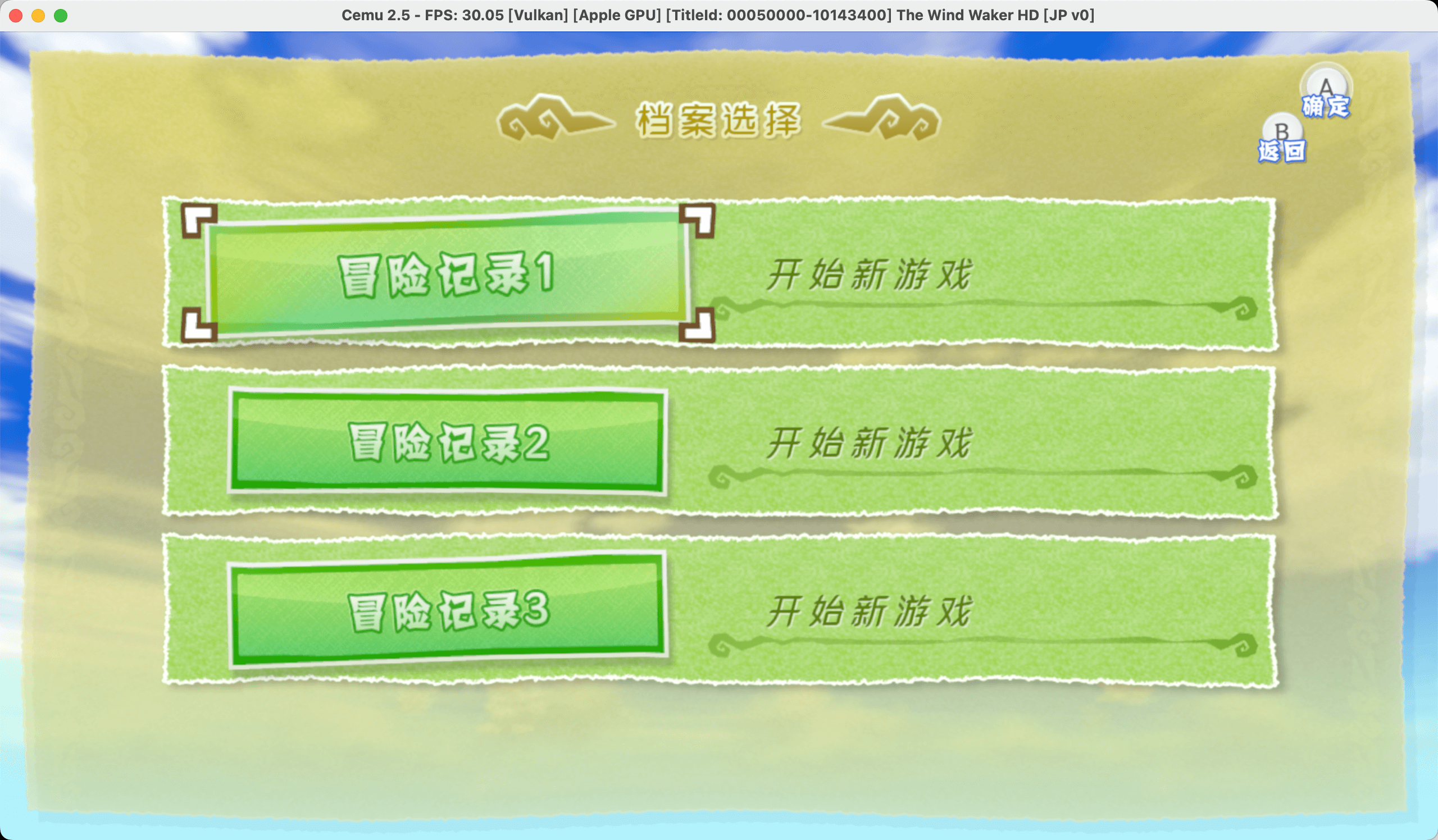
再次回过头来可以发现,这篇文章里提到的第 3、4 步都是不需要的,总结下来的步骤只有:
- 安装 Cemu 模拟器并配置手柄;
- 下载汉化后的 WUP 游戏文件;
- Cemu 中设置游戏文件夹;
- 从 Cemu 中扫描并打开游戏。
本文主要参考文章: 完整版:Mac cemu傻瓜配置最全教程(环境配置,游戏设置,手柄启用,游戏评测 Cemu For Mac 你需要知道的
题外话
网络资料
在网上看了很多关于解决 Cemu 的问题文章后发现的一些规律:
- Windows 下的解决方案居多,macOS 的方案少;
- 汉化版本的解决方案属于中国里的特殊情况,相关的文章就更少了;
- WiiU 模拟器的问题很多是游戏一对一的针对性解决方案,比如上面我尝试解决的着色器问题,都是每个游戏对应不同的文件;
- 在一对一方案的前提下,你能看到最多的文章是解决 WiiU 版本的《塞尔达传说 旷野之息》模拟的问题,甚至还有专属的工具,这也说明了这款游戏在历史上有多高的影响力。
以上也是我觉得这次折腾起来比较困难的原因。
NGC 版本
其实还有一个替代方案是玩 NGC 的《风之律动》原版,而且 NGC 版本我以前玩过一段时间,Rom 和存档文件都有保留下来,但是当我下载好最新版本的 Dolphin 模拟器时,竟然显示提示:This savestate was created using the incompatible version Dolphin 5.0
当我以为「那我就去下一个非 5.0 版本就好」的时候,发现第一个 5.0 版本都已经是 8 年前的事情了,而我上一次打开我的 Rom 绝对不会是八年前。
当我不死心又测试了几个 5.0 旧版本结果都显示不兼容存档时(4.0 版本直接打不开),我彻底放弃 NGC 版本了。
本次折腾最大感想
- 不需要玩家折腾的正版时代太好了;
- 不要用 MacBook 玩游戏;
- 希望任天堂真的有 Switch 版本的《塞尔达传说 风之律动HD》。